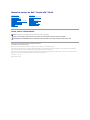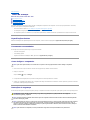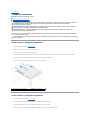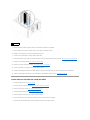ManualdeserviçodoDell™StudioXPS™9100
Notas,AvisoseAdvertências
Asinformaçõesnestedocumentoestãosujeitasaalteraçãosemavisoprévio.
©2010DellInc.Todososdireitosreservados.
QualquerformadereproduçãodestesmateriaissemapermissãoporescritodaDellInc.éestritamenteproibida.
Marcas comerciais usadas neste texto: Dell, o logotipo DELL e Studio XPSsãomarcarcomerciaisdaDellInc.; Microsoft, Windows eologotipodobotãoIniciardo Windows são
marcascomerciaisoumarcascomerciaisregistradasdaMicrosoftCorporationnosEUAe/ouemoutrospaíses.
Outrasmarcasenomescomerciaispodemserutilizadosnestedocumentocomoreferênciaàsentidadesproprietáriasdessasmarcasenomesouaseusprodutos.ADellInc.
declaraquenãoteminteressedepropriedadesobremarcascomerciaisenomesdeterceiros.
Junhode2010Rev.A00
Modelo normativo: DCRM
Antesdecomeçar
Visãogeraltécnica
Tampa do computador
Módulo(s)dememória
Painel frontal
Módulodeluzdefundodoemblema
Placas PCI e PCI Express
Conjunto USB 3.0 frontal
Unidades
Tampa superior
Painel de E/S
Módulodobotãoliga/desliga
Ventiladores
Processador
Bateriadecélulatipomoeda
Fontedealimentação
Placa de sistema
Configuraçãodosistema
Como atualizar o BIOS
NOTA: umaNOTAindicainformaçõesimportantesparautilizarmelhorocomputador.
AVISO: um AVISO indica um potencial de riscos ao hardware ou a perda de dados e descreve como evitar o problema.
ADVERTÊNCIA:umaADVERTÊNCIAindicaumpotencialdedanosàpropriedade,riscodelesõescorporaisoumesmoriscodevida.

VoltaraoSumário
Módulodeluzdefundodoemblema
ManualdeserviçodoDell™StudioXPS™9100
Comoremoveromódulodeluzdefundodoemblema
Comorecolocaromódulodeluzdefundodoemblema
Comoremoveromódulodeluzdefundodoemblema
1. SigaasinstruçõesdescritasemAntesdecomeçar.
2. Remova a tampa do computador (consulte Como remover a tampa do computador).
3. Remova o painel frontal (consulte Como remover o painel frontal).
4. Removaosdoisparafusosqueprendemadobradiçaaopainelfrontal.
5. Retireadobradiçadopainelfrontal.
6. Removaocabodaluzdefundodoemblemadasabasdefixação.
7. Pressioneasabasparaforadomódulodeluzdefundodoemblemaeretire-o do painel frontal.
Comorecolocaromódulodeluzdefundodoemblema
ADVERTÊNCIA:antesdetrabalharnaparteinternadocomputador,leiaasinstruçõesdesegurançafornecidascomoequipamento.Paraobter
maisinformaçõessobreasmelhorespráticasdesegurança,consulteapáginainicialsobreconformidadecomnormalizaçãoem
www.dell.com/regulatory_compliance.
ADVERTÊNCIA:paraevitarchoqueselétricos,sempredesconecteocomputadordatomadaelétricaantesderemoveratampa.
ADVERTÊNCIA:nãoopereocomputadorcomtampa(s)removida(s)(inclusivetampasdocomputador,tampasfrontais,suportesde
preenchimento, plaquetas do painel frontal, etc.).
AVISO: somenteumtécnicocredenciadodeveexecutarreparosnocomputador.Danosdecorrentesdemão-de-obranãoautorizadapelaDell™
nãoserãocobertospelagarantia.
1
módulodeluzdefundodoemblema
2
abas (3)
3
cabo de luz de fundo do emblema
4
parafusos (2)
5
dobradiça

1. SigaasinstruçõesdescritasemAntesdecomeçar.
2. Insiraomódulodeluzdefundodoemblemanaaberturanopainelfrontal.
3. Pressioneomódulodeluzdefundodoemblemaatéencaixá-lo no lugar.
4. Passeocabodaluzdefundodoemblemapelasabasdefixação.
5. Alinheosorifíciosdosparafusosnadobradiçacomosorifíciosnopainelfrontal.
6. Recoloqueosdoisparafusosqueprendemadobradiçaaopainelfrontal.
7. Recoloque o painel frontal (consulte Como recolocar o painel frontal).
8. Recoloque a tampa do computador (consulte Como recolocar a tampa do computador).
VoltaraoSumário

VoltaraoSumário
Antesdecomeçar
ManualdeserviçodoDell™StudioXPS™9100
Especificaçõestécnicas
Ferramentas recomendadas
Como desligar o computador
Instruçõesdesegurança
Estemanualapresentaosprocedimentosparaaremoçãoeinstalaçãodoscomponentesdocomputador.Amenosquesejaespecificadodeoutraforma,
supõe-sequeasseguintescondiçõessãoverdadeiras:
l Foram executadas as etapas em Como desligar o computador e Instruçõesdesegurança.
l Asinformaçõesdesegurançafornecidascomocomputadorforamlidas.
l Oscomponentespodemsersubstituídosou,seadquiridosseparadamente,instaladosexecutandooprocedimentoderemoçãonaordeminversa.
Especificaçõestécnicas
Paraobterinformaçõessobreespecificaçõestécnicasdocomputador,consulteoGuiadeconfiguraçãoem support.dell.com/manuals(eminglês).
Ferramentas recomendadas
Asinstruçõesnestedocumentopodemexigirasseguintesferramentas:
l Chave de fenda pequena
l Chave Phillips pequena
l ProgramaexecutáveldeatualizaçãodoBIOS,disponívelemsupport.dell.com(eminglês)
Como desligar o computador
1. Salveefechetodososarquivosabertosesaiadetodososprogramasquetambémestiveremabertos.
2. Desligue o computador:
Clique em Iniciar e clique em Desligar.
3. Ocomputadorserádesligadoquandooprocessodedesligamentodosistemaoperacionalforconcluído.
4. Verifiqueseocomputadorestádesligado.Seocomputadornãodesligarautomaticamenteaodesativarosistemaoperacional,pressioneemantenha
pressionadoobotãoliga/desligaatédesligá-lo.
Instruçõesdesegurança
Useasinstruçõesdesegurançaaseguirparaajudaraprotegerocomputadorcontradanosempotencialeparaajudaragarantirasuasegurançapessoal.
AVISO: para evitar a perda de dados, salve e feche todos os arquivos e saia dos programas abertos antes de desligar o computador.
ADVERTÊNCIA:antesdetrabalharnaparteinternadocomputador,leiaasinstruçõesdesegurançafornecidascomoequipamento.Paraobter
maisinformaçõessobreasmelhorespráticasdesegurança,consulteapáginainicialsobreconformidadecomnormalizaçãoem
www.dell.com/regulatory_compliance.
AVISO: somenteumtécnicocredenciadodeveexecutarreparosnocomputador.Danosdecorrentesdemão-de-obranãoautorizadapelaDell™
nãoserãocobertospelagarantia.
AVISO: ao desconectar um cabo, puxe-opeloconectoroupelarespectivaabadepuxar,enuncapeloprópriocabo.Algunscabostêmconectores
com presilhas de travamento. Se for desconectar esse tipo de cabo, pressione as presilhas de travamento antes de desconectar o cabo. Ao
separar os conectores, mantenha-osalinhadosparaevitarqueospinossejamentortados.Alémdisso,antesdeconectarumcabo,verifiquese
ambososconectoresestãoalinhadoscorretamente.
AVISO: paraevitardanosaocomputador,executeoprocedimentoaseguirantesdecomeçaratrabalharemsuaparteinterna.

1. Certifique-sedequeasuperfíciedetrabalhoestániveladaelimpaparaevitarqueatampadocomputadorsofraarranhões.
2. Desligue o computador (consulte Como desligar o computador) e todos os dispositivos conectados.
3. Desconectetodososcabostelefônicosouderededocomputador.
4. Desconecteocomputadoretodososdispositivosconectadosdastomadaselétricas.
5. Desconecte todos os dispositivos conectados ao computador.
6. Pressioneeejetetodasoscartõesinstaladosdoleitordecartãodemídia.
7. Pressioneemantenhapressionadoobotãoliga/desligaparaaterraraplacadesistema.
VoltaraoSumário
AVISO: para desconectar o cabo de rede, primeiro desconecte-o do computador e depois desconecte-o do dispositivo de rede.
AVISO: antesdetocaremqualquercomponentenaparteinternadocomputador,elimineaeletricidadeestáticadeseucorpotocandoemuma
superfíciemetálicasempintura,comoometaldapartedetrásdocomputador.Nodecorrerdotrabalho,toqueperiodicamenteemumasuperfície
metálicasempinturaparadissiparaeletricidadeestática,quepodedanificaroscomponentesinternos.

VoltaraoSumário
Painel frontal
ManualdeserviçodoDell™StudioXPS™9100
Como remover o painel frontal
Como recolocar o painel frontal.
Como remover o painel frontal
1. SigaasinstruçõesdescritasemAntesdecomeçar.
2. Remova a tampa do computador (consulte Como remover a tampa do computador).
3. Coloqueocomputadornaposiçãovertical.
4. Pressioneesegureapresilhadeliberaçãodopainelfrontal,removendoopainelfrontaldocomputador.
5. Desconecte o cabo de luz de fundo do emblema do painel frontal.
6. Removaomódulodaluzdefundodoemblema(consulteComoremoveromódulodeluzdefundodoemblema).
7. Coloque-o em um local seguro.
ADVERTÊNCIA:antesdetrabalharnaparteinternadocomputador,leiaasinstruçõesdesegurançafornecidascomoequipamento.Paraobter
maisinformaçõessobreasmelhorespráticasdesegurança,consulteapáginainicialsobreconformidadecomnormalizaçãoem
www.dell.com/regulatory_compliance.
ADVERTÊNCIA:paraevitarchoqueselétricos,sempredesconecteocomputadordatomadaelétricaantesderemoveratampa.
ADVERTÊNCIA:nãoopereocomputadorcomqualquertamparemovida(inclusivetampasdocomputador,tampasfrontais,suportesde
preenchimento,inserçõesdopainelfrontal,etc.).
AVISO: somenteumtécnicocredenciadodeveexecutarreparosnocomputador.Danosdecorrentesdemão-de-obranãoautorizadapelaDell™
nãoserãocobertospelagarantia.
1
presilhadeliberaçãodopainelfrontal
2
cabo de luz de fundo do emblema
3
abas do painel frontal
4
painel frontal

Como recolocar o painel frontal
1. SigaasinstruçõesdescritasemAntesdecomeçar.
2. Recoloqueomódulodaluzdefundodoemblema(consulteComorecolocaromódulodeluzdefundodoemblema).
3. Alinhe e insira as abas do painel frontal nos encaixes do chassi.
4. Pressioneopainelfrontalsobreafrentedocomputadoratéqueencaixarasabasdopainelnolugar.
5. Recoloque a tampa do computador (consulte Como recolocar a tampa do computador).
VoltaraoSumário
NOTA: anoteaEtiquetadeserviço/Códigodeserviçoexpressodocomputador,localizadoemumaetiquetasobopainelFlexBay.Vocêprecisaráda
Etiquetadeserviço/CódigodeserviçoparaidentificarocomputadoraoacessarositedesuportedaDellouentraremcontatocomsuportetécnico.

VoltaraoSumário
Como atualizar o BIOS
ManualdeserviçodoDell™StudioXPS™9100
OBIOSpodeprecisarseratualizadoquandoumanovaatualizaçãoélançadaouquandoaplacadesistemaétrocada.ParaatualizaroBIOS:
1. Ligue o computador.
2. Navegueatésupport.dell.com/support/downloads(eminglês).
3. LocalizeoarquivodeatualizaçãodoBIOSparaoseucomputador.
Sevocêtemaetiquetadeserviçodocomputador:
a. Clique em Enter a Service Tag(Inserirumaetiquetadeserviço).
b. DigiteaetiquetadeserviçodocomputadornocampoEnter a service tag (Inserirumaetiquetadeserviço), clique em Go(Ir)eprossigaatéa
etapa 4.
Sevocênãotemaetiquetadeserviçodocomputador:
a. Selecione o tipo de produto na lista Select Your Product Family (Selecionarafamíliadeprodutos).
b. Selecione a marca do produto na lista Select Your Product Line (Selecionar a linha de produto).
c. SelecioneonúmerodomodelodoprodutonalistaSelect Your Product Model (Selecionar o modelo do produto).
d. Clique em Confirm (Confirmar).
4. Umalistaderesultadoséexibidanatela.CliqueemBIOS.
5. Clique em Download Now (Fazer download agora) para baixar o arquivo mais recente do BIOS. A janela File Download(Downloaddearquivo)é
exibida.
6. Clique em Save(Salvar)parasalvaroarquivonasuaáreadetrabalho.Oarquivoserábaixadoparaasuaáreadetrabalho.
7. Clique em Close (Fechar) se a janela Download Complete(Downloadconcluído)forexibida.Oíconedoarquivoéexibidonaáreadetrabalhoeé
intituladodamesmaformaqueoarquivodeatualizaçãodoBIOSbaixado.
8. Cliqueduasvezesnoíconedoarquivonaáreadetrabalhoesigaasinstruçõesexibidasnatela.
VoltaraoSumário
NOTA: aetiquetadeserviçodocomputadorestálocalizadaemumselosobopaineldoFlexBaynafrentedocomputador.
NOTA: sevocêselecionouummodelodiferenteequisercomeçardenovo,cliqueemStart Over (Recomeçar)nocantodireitodomenu.

VoltaraoSumário
Placas PCI e PCI Express
ManualdeserviçodoDell™StudioXPS™9100
Como remover placas PCI e PCI Express
Como instalar placas PCI e PCI Express
ComoconfigurarocomputadorapósremoverouinstalarumaplacaPCIouPCIExpress
Como remover placas PCI e PCI Express
1. SigaasinstruçõesdescritasemAntesdecomeçar.
2. Remova a tampa do computador (consulte Como remover a tampa do computador).
3. Pressioneaabanoretentordaplacadeexpansãoparasoltá-lodabarradealinhamentoesepará-lo do chassi.
4. Desconectetodososcabosconectadosàplaca,seaplicável.
5. PressioneasabasdoapoiodosuportedePCIeempurreoapoioemdireçãoàpartetraseiradocomputadoratéencaixá-lo nos slots com um clique.
ADVERTÊNCIA:antesdetrabalharnaparteinternadocomputador,leiaasinstruçõesdesegurançafornecidascomoequipamento.Paraobter
maisinformaçõessobreasmelhorespráticasdesegurança,consulteapáginainicialsobreconformidadecomnormalizaçãoem
www.dell.com/regulatory_compliance.
ADVERTÊNCIA:paraevitarchoqueselétricos,sempredesconecteocomputadordatomadaelétricaantesderemoveratampa.
ADVERTÊNCIA:nãoopereocomputadorcomtampa(s)removida(s)(inclusivetampasdocomputador,tampasfrontais,suportesde
preenchimento, plaquetas do painel frontal, etc.).
AVISO: somenteumtécnicocredenciadodeveexecutarreparosnocomputador.Danosdecorrentesdemão-de-obranãoautorizadapelaDell™
nãoserãocobertospelagarantia.
1
barra de alinhamento
2
aba
3
retentordaplacadeexpansão

6. Removaaplacadeexpansãodorespectivoslot:
l Se for uma placa PCI, PCI Express x1 ou PCI Express x8, segure-a pelos cantos superiores e retire-a do conector.
l SeaplacaforPCIExpressx16,pressioneomecanismoderetenção,segureaplacapeloscantossuperioreseretire-a do conector.
7. Sevocêestiverremovendoaplacapermanentemente:
a. Instale um suporte de preenchimento na abertura do slot vazio da placa.
b. PressioneoapoiodosuportedePCIparabaixoatéencaixá-lo nos suportes de preenchimento.
c. Gireoretentordaplacadeexpansãoemdireçãoàbarradealinhamentoatéencaixá-lo no lugar.
d. Recoloque a tampa do computador (consulte Como recolocar a tampa do computador).
e. Paraconcluiroprocedimentoderemoção,consulteComoconfigurarocomputadorapósremoverouinstalarumaplacaPCIouPCIExpress.
Como instalar placas PCI e PCI Express
1. SigaasinstruçõesdescritasemAntesdecomeçar.
1
slots (2)
2
apoio do suporte de PCI
3
abas (2)
4
placadeexpansão
1
abadefixação
2
mecanismoderetenção
3
placa PCI Express x16
4
conector da placa PCI Express x16
NOTA: ainstalaçãodesuportesdepreenchimentonasaberturasdeslotsvaziosénecessáriaparamanteracertificaçãoFCCdocomputador.Os
suportestambémprotegemocomputadorcontrapoeiraesujeira.

2. Prepareaplacaparaainstalação.
Consulteadocumentaçãofornecidacomaplacaparaobterinformaçõessobrecomoconfigurá-la,fazerconexõesinternasoupersonalizá-la para o seu
computador.
3. SevocêestiverinstalandoumaplacaPCIExpressnoconectordeplacax16,posicioneaplacadeformaqueoslotdefixaçãoestejaalinhadocomaaba
defixação.
4. Posicione a placa no respectivo conector na placa de sistema e pressione-a para baixo com firmeza. Certifique-sedequeaplacaestátotalmente
encaixada no slot.
5. PressioneoapoiodosuportedePCIparabaixoatéencaixá-lo nos suportes de preenchimento.
6. Gireoretentordaplacadeexpansãoemdireçãoàbarradealinhamentoatéencaixá-lo no lugar.
7. Conectetodososcabosquedevemserfixadosàplaca.
Consulteadocumentaçãofornecidacomaplacaparaobterinformaçõessobreasconexõesdocabodaplaca.
8. Recoloque a tampa do computador (consulte Como recolocar a tampa do computador).
9. Reconecteocomputadoreosdispositivosàstomadaselétricaseligue-os.
10. Paraconcluirainstalação,consulteComoconfigurarocomputadorapósremoverouinstalarumaplacaPCIouPCIExpress.
ComoconfigurarocomputadorapósremoverouinstalarumaplacaPCIouPCI
Express
1
abadefixação
2
slotdefixação
3
placa PCI Express x16
4
conector da placa PCI Express x16
AVISO: nãodirecioneoscabosdeplacadeformaquepassemsobreouatrásdasplacas.Issopodeimpedirofechamentocorretodatampado
computador ou causar danos ao equipamento.
NOTA: paraobterinformaçõessobrealocalizaçãodosconectoresexternos,consulteoGuiadeConfiguração.Paraobterinformaçõessobrecomoinstalar
osdriverseosoftwaredaplaca,consulteadocumentaçãoqueacompanhaaplaca.
Instalada
Removida
Placa
de
som
1. Entrenaconfiguraçãodo
sistema (consulte
Configuraçãodosistema).
2. VáparaOnboard Audio
Controller (Controlador de
áudiointegrado)ealterea
configuraçãoparaDisabled
(Desabilitado).
3. Conecte os dispositivos de
áudioexternosaos
conectores da placa de
som.
1. Entrenaconfiguraçãodo
sistema (consulte
Configuraçãodosistema).
2. VáparaOnboard Audio
Controller (Controlador
deáudiointegrado)e
altereaconfiguraçãopara
Enabled (Habilitado).
3. Conecte os dispositivos
deáudioexternosaos
conectores do painel
traseiro do computador.
Placa
de
rede
1. Entrenaconfiguraçãodo
sistema (consulte
Configuraçãodosistema).
2. VáparaOnboard LAN
Controller (Controlador de
LAN integrado) e altere a
configuraçãoparaDisabled
(Desabilitado).
3. Conecte o cabo de rede ao
conector da placa de rede.
1. Entrenaconfiguraçãodo
sistema (consulte
Configuraçãodosistema).
2. VáparaOnboard LAN
Controller (Controlador
de LAN integrado) e altere
aconfiguraçãopara
Enabled (Habilitado).
3. Conecte o cabo de rede
ao conector integrado de
rede.

VoltaraoSumário
Bateriadecélulatipomoeda
ManualdeserviçodoDell™StudioXPS™9100
Comoremoverabateriadecélulatipomoeda
Comorecolocarabateriadecélulatipomoeda
Comoremoverabateriadecélulatipomoeda
1. Registretodasastelasnaconfiguraçãodosistema(consulteConfiguraçãodosistema)paraquevocêpossarestaurarasconfiguraçõescorretasapósa
instalaçãodanovabateriadecélulatipomoeda.
2. SigaasinstruçõesdescritasemAntesdecomeçar.
3. Remova a tampa do computador (consulte Como remover a tampa do computador).
4. Localize o soquete da bateria na placa de sistema (consulte Componentes da placa de sistema).
5. Pressioneaalavancadeliberaçãodabateriapararemoverabateriadecélulatipomoeda.
6. Guardeabateriadecélulatipomoedaemumlocalseguro.
Comorecolocarabateriadecélulatipomoeda
1. SigaasinstruçõesdescritasemAntesdecomeçar.
2. Insiraanovabateriadecélulatipomoeda(CR2032)nosoquetecomolado"+"voltadoparacimaeencaixe-a no lugar.
3. Recoloque a tampa do computador (consulte Como recolocar a tampa do computador).
ADVERTÊNCIA:antesdetrabalharnaparteinternadocomputador,leiaasinstruçõesdesegurançafornecidascomoequipamento.Paraobter
maisinformaçõessobreasmelhorespráticasdesegurança,consulteapáginainicialsobreconformidadecomnormalizaçãoem
www.dell.com/regulatory_compliance.
ADVERTÊNCIA:umanovabateriapoderáexplodirsenãoforinstaladacorretamente.Substituaabateriasomenteporumtipodebateriaidêntico
ouequivalenterecomendadopelofabricante.Descarteasbateriasusadasdeacordocomasinstruçõesdofabricante.
ADVERTÊNCIA:paraevitarchoqueselétricos,sempredesconecteocomputadordatomadaelétricaantesderemoveratampa.
ADVERTÊNCIA:nãoopereocomputadorcomtampa(s)removida(s)(inclusivetampasdocomputador,tampasfrontais,suportesde
preenchimento, plaquetas do painel frontal, etc.).
AVISO: somenteumtécnicocredenciadodeveexecutarreparosnocomputador.Danosdecorrentesdemão-de-obranãoautorizadapelaDell™
nãoserãocobertospelagarantia.
AVISO: seforretirarabateriadosoqueteusandoumobjetopontudo,tomecuidadoparanãotocarnaplacadesistemacomoobjeto.Certifique-
sedequeoobjetorealmenteestáentreabateriaeosoqueteantesdetentarretirá-la.Casocontrário,poderádanificaraplacadosistema
retirando o soquete ou quebrando as linhas de circuito na placa do sistema.
1
bateriadecélulatipomoeda
2
alavancadeliberaçãodabateria
3
soquete da bateria

VoltaraoSumário
Tampa do computador
ManualdeserviçodoDell™StudioXPS™9100
Como remover a tampa do computador
Como recolocar a tampa do computador
Como remover a tampa do computador
1. SigaasinstruçõesdescritasemAntesdecomeçar.
2. Vire o computador de lado, com a tampa voltada para cima.
3. Destraveeremovaocabodesegurança,seaplicável.
4. Removaosdoisparafusosdeapertomanualqueprendematampadocomputadoraochassi,comousodeumachavedefenda,senecessário.
5. Libere a tampa do computador deslizando-aparaforaemdireçãoàtraseiradocomputador.
6. Levante e remova a tampa do computador colocando-a em um local seguro.
Como recolocar a tampa do computador
1. SigaasinstruçõesdescritasemAntesdecomeçar.
2. Conecte todos os cabos e coloque-osdeformaanãoatrapalharacolocaçãodatampa.
3. Verifiquesenenhumaferramentaoupeçaadicionalfoideixadadentrodocomputador.
4. Alinhe as aberturas na parte inferior da tampa do computador com as abas ao longo da borda do chassi.
ADVERTÊNCIA:antesdetrabalharnaparteinternadocomputador,leiaasinstruçõesdesegurançafornecidascomoequipamento.Paraobter
maisinformaçõessobreasmelhorespráticasdesegurança,consulteapáginainicialsobreconformidadecomnormalizaçãoem
www.dell.com/regulatory_compliance.
ADVERTÊNCIA:paraevitarchoqueselétricos,ferimentosprovocadospelomovimentodaspásdoventiladorououtrosferimentosinesperados,
desconectesempreocomputadordatomadaelétricaantesdeabriratampa.
ADVERTÊNCIA:nãoopereocomputadorcomtampa(s)removida(s)(inclusivetampasdocomputador,tampasfrontais,suportesde
preenchimento, plaquetas do painel frontal, etc.).
AVISO: somenteumtécnicocredenciadodeveexecutarreparosnocomputador.Danosdecorrentesdemão-de-obranãoautorizadapelaDell™
nãoserãocobertospelagarantia.
AVISO: certifique-sedequeháespaçosuficienteparaapoiarocomputadorcomatamparemovida,ouseja,pelomenos30cm(1pé)deespaço
naáreadetrabalho.
1
parafusos de aperto manual (2)
2
tampa do computador

5. Pressione a tampa do computador para baixo e deslize-aemdireçãoàfrentedocomputador.
6. Recoloque os dois parafusos de aperto manual que prendem a tampa do computador ao chassi.
7. Coloqueocomputadornaposiçãovertical.
VoltaraoSumário
1
parafusos de aperto manual (2)
2
aberturas
3
tampa do computador

VoltaraoSumário
Processador
ManualdeserviçodoDell™StudioXPS™9100
Como remover o processador
Como instalar o processador
Como remover o processador
1. SigaasinstruçõesdescritasemAntesdecomeçar.
2. Remova a tampa do computador (consulte Como remover a tampa do computador).
3. Remova o conjunto do dissipador de calor e ventilador do processador (consulte Como remover o conjunto do dissipador de calor e ventilador do
processador).
4. Pressioneeempurreaalavancadeliberaçãoparabaixoeparaforaafimdesoltá-la da guia que a prende.
5. Levante a tampa do processador.
ADVERTÊNCIA:antesdetrabalharnaparteinternadocomputador,leiaasinstruçõesdesegurançafornecidascomoequipamento.Paraobter
maisinformaçõessobreasmelhorespráticasdesegurança,consulteapáginainicialsobreconformidadecomnormalizaçãoem
www.dell.com/regulatory_compliance.
ADVERTÊNCIA:paraevitarchoqueselétricos,sempredesconecteocomputadordatomadaelétricaantesderemoveratampa.
ADVERTÊNCIA:nãoopereocomputadorcomtampa(s)removida(s)(inclusivetampasdocomputador,tampasfrontais,suportesde
preenchimento, plaquetas do painel frontal, etc.).
AVISO: somenteumtécnicocredenciadodeveexecutarreparosnocomputador.Danosdecorrentesdemão-de-obranãoautorizadapelaDell™
nãoserãocobertospelagarantia.
AVISO: nãoexecuteasetapasaseguiramenosquevocêestejafamiliarizadocomaremoçãoesubstituiçãodehardware.Aexecuçãoincorreta
dessasetapaspodedanificaraplacadesistema.ParaentraremcontatocomaDellparaobterassistênciatécnica,consulteoGuia de
configuração.
AVISO: somenteumtécnicocredenciadodeveexecutarreparosnocomputador.Danosdecorrentesdemão-de-obranãoautorizadapelaDellnão
serãocobertospelagarantia.
AVISO: emboraoconjuntododissipadordecaloreventiladordoprocessadortenhaumacoberturadeplástico,elepodeesquentarmuitodurante
aoperaçãonormal.Aguardetemposuficienteatéqueoconjuntoresfrieantesdetocá-lo.
NOTA: a menos que um novo processador precise de um novo conjunto do dissipador de calor e ventilador, reutilize o conjunto original do
dissipador de calor e ventilador ao substituir o processador.
1
tampa do processador
2
processador
3
soquete
4
alavancadeliberação
AVISO: aoremoveroprocessador,nãotoqueemnenhumpinodentrodosoqueteenemdeixequecaiamobjetossobreospinosnosoquete.

6. Levantedelicadamenteoprocessadorpararemovê-lo do soquete.
Deixeaalavancadeliberaçãoestendidanaposiçãodeliberaçãodemodoqueosoqueteestejaprontoparareceberonovoprocessador.
Como instalar o processador
1. SigaasinstruçõesdescritasemAntesdecomeçar.
2. Desembaleonovoprocessador,tomandocuidadoparanãotocarnapartedebaixo.
3. Seaalavancadeliberaçãonosoquetenãoestivertotalmenteestendida,mova-aparaessaposição.
4. Oriente os entalhes de alinhamento frontal e posterior do processador com as respectivas abas de alinhamento do soquete.
5. Alinhe os cantos do pino 1 do processador e do soquete.
6. Coloqueoprocessadorgentilmentesobreosoqueteeverifiqueseestáposicionadodeformacorreta.
7. Quando o processador estiver totalmente assentado no soquete, feche a tampa do processador.
Verifiqueseapresilhadatampadoprocessadorestáposicionadaembaixodatravacentraldatampanosoquete.
8. Abaixeaalavancadeliberaçãodosoquetedevoltanadireçãodosoqueteeencaixe-a para prender o processador.
9. Limpeagraxatérmicadaparteinferiordodissipadordecalor.
10. Apliqueanovagraxatérmicanapartesuperiordoprocessador.
11. Recoloque o conjunto do dissipador de calor e ventilador do processador (consulte Como recolocar o conjunto do dissipador de calor e ventilador do
AVISO: paraeliminaraeletricidadeestáticadeseucorpo,toqueemumasuperfíciedemetalsempinturanapartedetrásdocomputador.
AVISO: aoinstalaroprocessador,nãotoquenenhumpinodentrodosoqueteenãodeixecairalgumobjetosobreospinosnosoquete.
AVISO: posicione o processador no soquete corretamente para evitar danos permanentes ao processador e ao computador quando este for
ligado.
AVISO: paraevitardanos,verifiqueseoprocessadorestádevidamentealinhadoaosoqueteenãousemuitaforçaaoinstalaroprocessador.
1
entalhe de alinhamento frontal
2
indicador do pino 1 do processador
3
entalhe de alinhamento posterior
4
tampa do processador
5
aba
6
processador
7
soquete
8
trava da tampa central
9
alavancadeliberação
AVISO: apliquenovagraxatérmica.Aaplicaçãodenovagraxatérmicaéimportanteparagarantirumaligaçãotérmicaadequada,oqueéum
requisitoparaaoperaçãoidealdoprocessador.

VoltaraoSumário
Unidades
ManualdeserviçodoDell™StudioXPS™9100
Comoremoverodiscorígido
Comoinstalarodiscorígido
Comoremoveraunidadeóptica
Comoinstalaraunidadeóptica
Comoremoverumleitordecartãodemídia
Comorecolocarumleitordecartãodemídia
Comoremoverodiscorígido
1. SigaasinstruçõesdescritasemAntesdecomeçar.
2. Remova a tampa do computador (consulte Como remover a tampa do computador).
3. Desconecteoscabosdealimentaçãoededadosdodiscorígido.
4. Removaosdoisparafusosqueprendemodiscorígidoaochassi.
5. Deslizeodiscorígidoemdireçãoàpartetraseiradocomputador.
ADVERTÊNCIA:antesdetrabalharnaparteinternadocomputador,leiaasinstruçõesdesegurançafornecidascomoequipamento.Paraobter
maisinformaçõessobreasmelhorespráticasdesegurança,consulteapáginainicialsobreconformidadecomnormalizaçãoem
www.dell.com/regulatory_compliance.
ADVERTÊNCIA:paraevitarchoqueselétricos,sempredesconecteocomputadordatomadaelétricaantesderemoveratampa.
ADVERTÊNCIA:nãoopereocomputadorcomtampa(s)removida(s)(inclusivetampasdocomputador,tampasfrontais,suportesde
preenchimento, plaquetas do painel frontal, etc.).
AVISO: somenteumtécnicocredenciadodeveexecutarreparosnocomputador.Danosdecorrentesdemão-de-obranãoautorizadapelaDell™
nãoserãocobertospelagarantia.
AVISO: sevocêestiversubstituindoumdiscorígidoquecontémdadosquedesejamanter,façaumbackupdosarquivosantesdeiniciareste
procedimento.
NOTA: sevocênãoforsubstituirodiscorígidoagora,desconecteaoutraextremidadedocabodedadosdorespectivoconectornaplacade
sistema e guarde-o.Vocêpodeusarocabodedadosparainstalarumdiscorígidoposteriormente.
AVISO: certifique-sedenãoarranharaplacadecircuitododiscorígidoaoremovê-loourecolocá-lo.
A página está carregando...
A página está carregando...
A página está carregando...
A página está carregando...
A página está carregando...
A página está carregando...
A página está carregando...
A página está carregando...
A página está carregando...
A página está carregando...
A página está carregando...
A página está carregando...
A página está carregando...
A página está carregando...
A página está carregando...
A página está carregando...
A página está carregando...
A página está carregando...
A página está carregando...
A página está carregando...
A página está carregando...
A página está carregando...
A página está carregando...
A página está carregando...
A página está carregando...
A página está carregando...
A página está carregando...
A página está carregando...
A página está carregando...
A página está carregando...
A página está carregando...
-
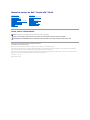 1
1
-
 2
2
-
 3
3
-
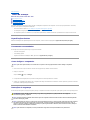 4
4
-
 5
5
-
 6
6
-
 7
7
-
 8
8
-
 9
9
-
 10
10
-
 11
11
-
 12
12
-
 13
13
-
 14
14
-
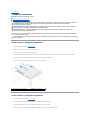 15
15
-
 16
16
-
 17
17
-
 18
18
-
 19
19
-
 20
20
-
 21
21
-
 22
22
-
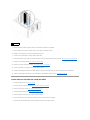 23
23
-
 24
24
-
 25
25
-
 26
26
-
 27
27
-
 28
28
-
 29
29
-
 30
30
-
 31
31
-
 32
32
-
 33
33
-
 34
34
-
 35
35
-
 36
36
-
 37
37
-
 38
38
-
 39
39
-
 40
40
-
 41
41
-
 42
42
-
 43
43
-
 44
44
-
 45
45
-
 46
46
-
 47
47
-
 48
48
-
 49
49
-
 50
50
-
 51
51
Artigos relacionados
-
Dell Studio XPS 7100 Manual do usuário
-
Dell Studio XPS 8100 Manual do usuário
-
Dell Studio XPS 435 MT Manual do usuário
-
Dell Studio XPS 435T / 9000 Manual do usuário
-
Dell Studio XPS 7100 Manual do usuário
-
Dell Inspiron 620s Manual do usuário
-
Dell Inspiron 620 Manual do usuário
-
Dell OptiPlex 755 Guia de usuario
-
Dell XPS 8500 Manual do proprietário
-
Dell OptiPlex 360 Manual do usuário